Для установки JDK на компьютер необходимо:
- Загрузить пакет JDK (Java Development Kit)
- Установить JDK (Java Development Kit)
- Добавить системную переменную JAVA_HOME
В этом уроке описано, как установить JDK на Windows. Для установки JDK на Linux воспользуйтесь этой инструкцией.
Загрузка пакета JDK (Java Development Kit)
Заходим на сайт компании Oracle и скачать файл установки отсюда
На странице загрузки выберите нужную версию Java (для Android Studio требуется версия 7 или 8) и нажмите кнопку загрузки JDK:
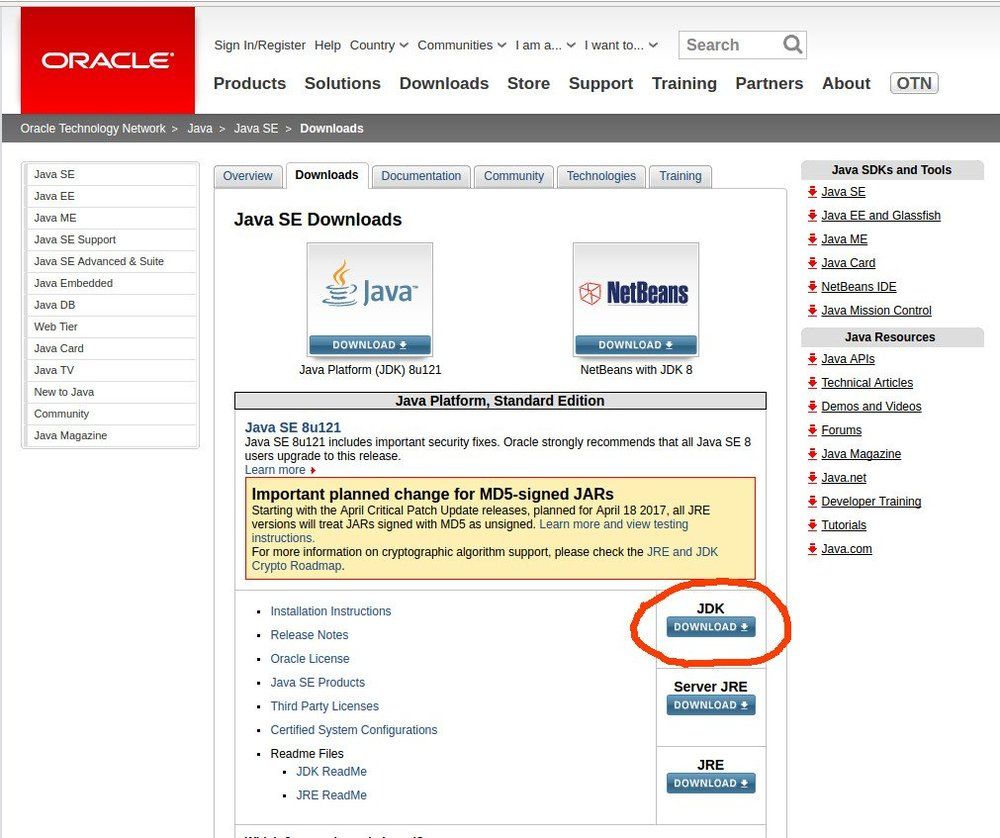
В таблице Java SE Development Kit отмечаем согласие с условиями, выбрав пункт Accept License Agreement и загрузите пакет для вашей ОС:
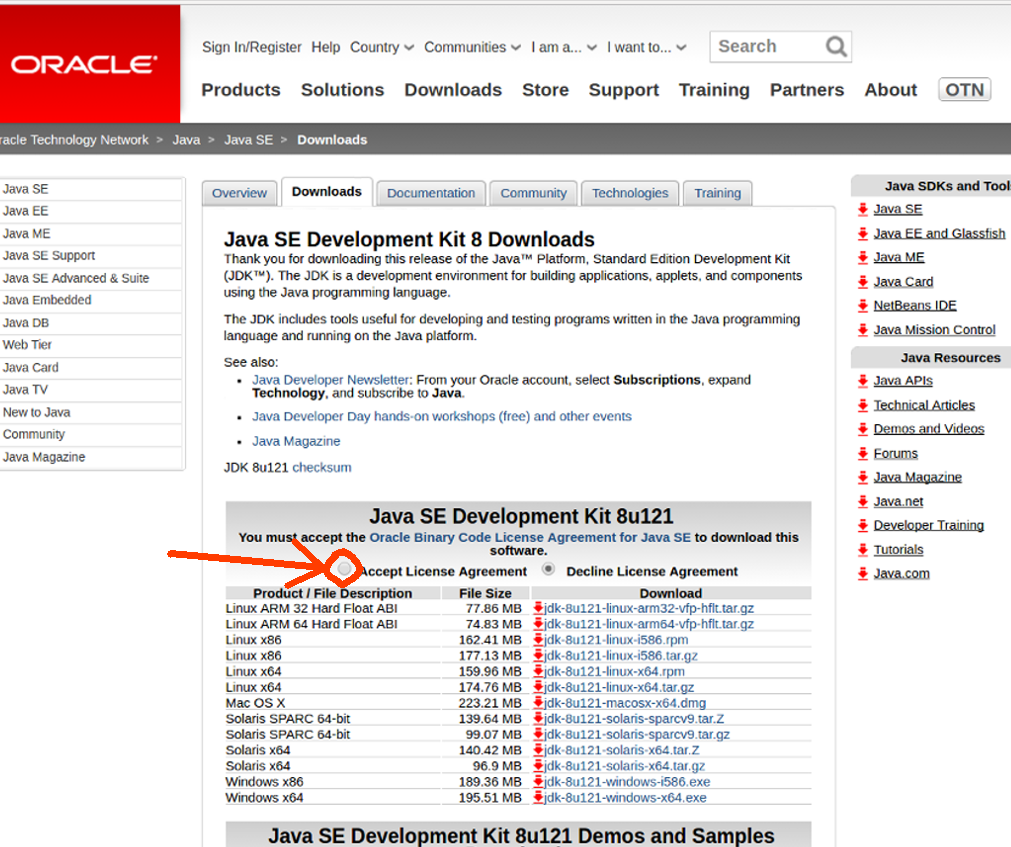
Например, для Windows следует выбрать файл jdk-XuXXX-windows-x64.exe для 64-разрядной (Windows x64) или jdk-XuXXX-windows-i586.exe для 32-разрядной (Windows x86). Разрядность системы, например, в Windows 7 можно узнать так: жмем «Пуск», правой кнопкой мыши «Компьютер», выбираем «Свойства».
Установка пакета JDK (Java Development Kit)
Для установки Java необходимо иметь права администратора (перезагрузить компьютер, если необходимо войти с другой учетной записью). Проверяем, установлена ли Java на компьютере (Пункт «Установка и удаление программ в панели управления Windows») и, если да, то удаляем ее. Запускаем установщик jdk-XuXX-windows-x64.exe. После запуска установщика на экране будут отображаться окна установки, в них лучше ничего не менять, продолжать установку нажатием кнопки Next. В последнем окне нажимаем Close.
Добавляем системную переменную JAVA_HOME
Чтобы было можно компилировать и выполнять программы осталось прописать пути к компилятору Java в переменных среды Windows и перегрузить компьютер. Для этого запускаем Панель управления Windows и выбираем пункт «Система», а в появившемся окне слева — пункт «Дополнительные параметры системы». Откроется окно «Свойства системы», в котором нажимаем кнопку «Переменные среды».
В появившемся окне вам надо создать системную переменную – “JAVA_HOME”. Для этого нажимаем кнопку “Создать”. В поле «Имя переменной» пишем “JAVA_HOME”, а в «Значение переменной» необходимо добавить путь к установленному JDK, а именно путь к его подкаталогу bin, где находится файл компилятора. Если вы ничего не меняли при установке JDK, то путь будет таким: «C:\Program Files\Java\jdkНомерВерсии». Ниже на картинках приведен пример для версии Java 7.
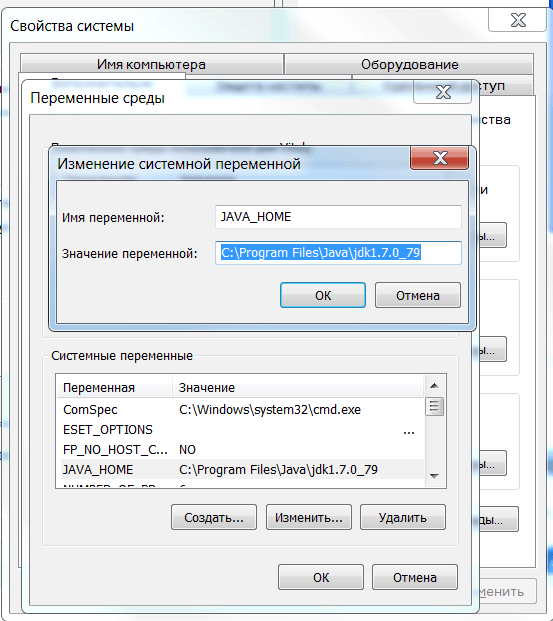
Теперь нужно отредактировать переменную “Path”. Надо ее найти в списке и нажать кнопку “Изменить”. Будьте внимательны – здесь надо в поле «Значение переменной» просто дописать наш путь C:\Program Files\Java\jdk1.7.0_79\bin\ (для текущей версии java 8, соответственно, \jdk1.8.0_121\bin\ ) предварительно поставив “;” в конец уже существующего значения, ничего не удаляя! Пример показан на рисунке.
После внесения этих изменений, чтобы они вступили в силу, компьютер необходимо перегрузить.
После этого можно проверить корректность установки JDK. Для этого в Windows нажмите «Пуск» и введите команду cmd в поле «Найти программы и файлы», или вызовите окно ввода комбинацией клавиш Windows+R и введите cmd.
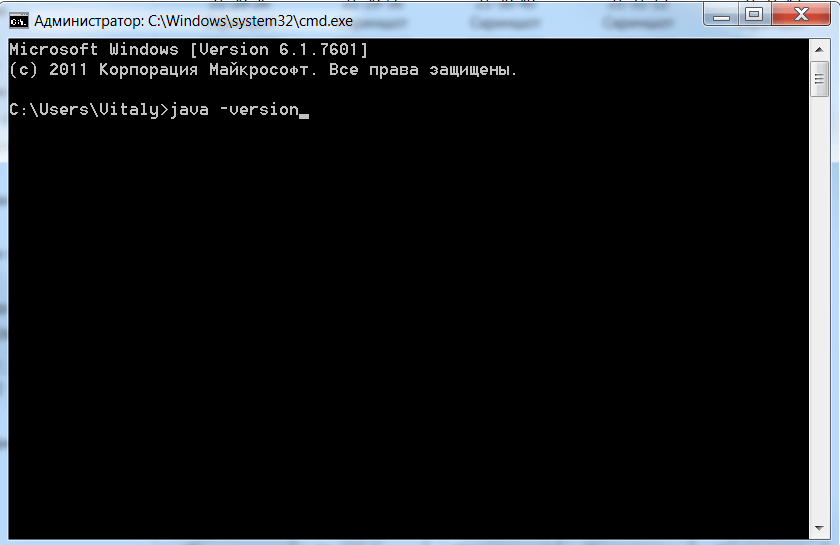
В открывшейся консоли наберите java -version и нажмите Enter. Если вы видите версию java, а не сообщение об ошибке, все в порядке.
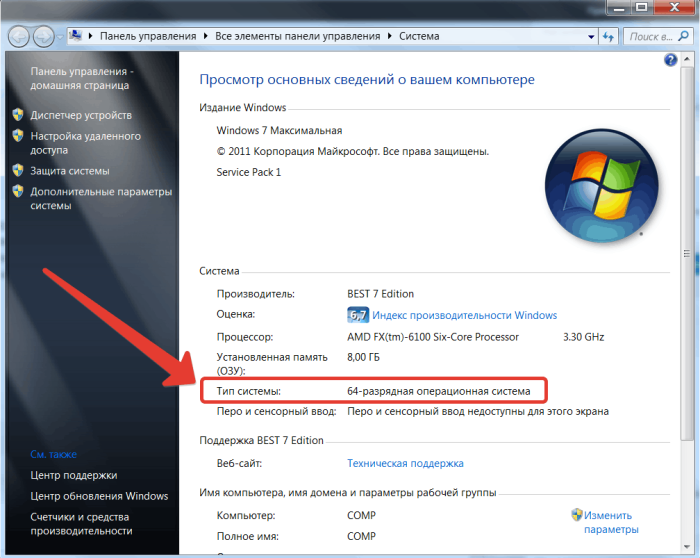
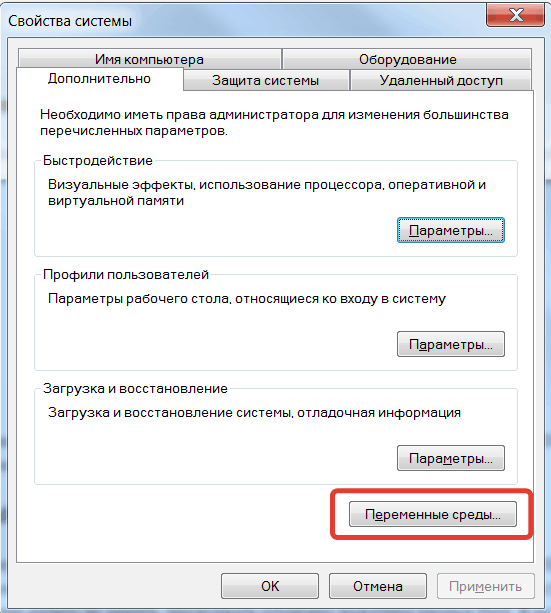
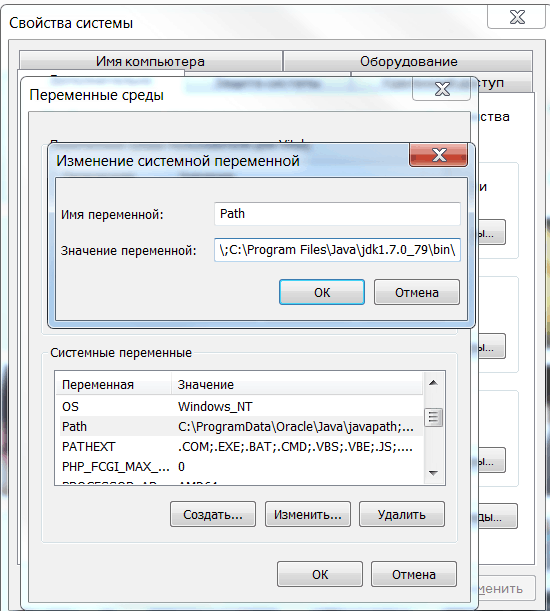
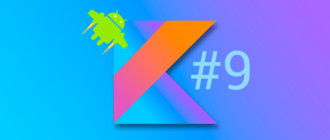

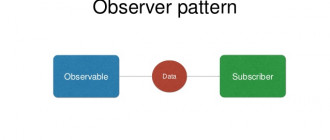



После установки jdk1.8.0_112 на win 32 как запустить android-studio без файла запуска .exe (есть только файл uninstal)?
В Программах в папке Java Development Kit есть иконка Java Mission Control и запускается программа java mission control 5.5
Но мне то нужно работать в android-studio!!!
Что мне делать?
Или только ставить win 64 и на него ставить последнюю версию android-studio???
Или ставить Eclips???
С уважением,
А вы установили Android Studio?
День добрый.
Jdk установлен C:\Java\jdk1.8.0_92. Переменная Path значение- C:\Java\jdk1.8.0_92\bin. JAVA_HOME значение C:\Java\jdk1.8.0_92
В командной строке:
C:\Java\jdk1.8.0_92\src>java -version
java version «1.8.0_92»
Java™ SE Runtime Environment (build 1.8.0_92-b14)
Java HotSpot™ 64-Bit Server VM (build 25.92-b14, mixed mode)
………..
C:\Java\jdk1.8.0_92\src>jar xvf..\src.zip
«jar» не является внутренней или внешней
командой, исполняемой программой или пакетным файлом.!!!!!!!! В чем проблема??????Ваш текст
Ось вин 10
Не подскажите, почему JDK может не устанавливаться? Пишет, что установка не была завершена, чтобы лог читал, но что там и в чём проблема — не могу понять :( Причём инет бобы (netbeans) из комплекта ставятся без проблем, а самого jdk нету…
Скиньте логи сюда
Добрый день в командной строке ошибка: java не является внутренней или внешней командой ,исполняемой программой или пакетом файлов
Убедитесь, что вы установили JDK и прописали переменную среды JAVA_HOME, и запускаете терминал в папке с JDK. Если все верно, попробуйте перезапустить ПК.